Cara Menginstal WordPress di Ubuntu 18.04 Bionic Beaver Linux
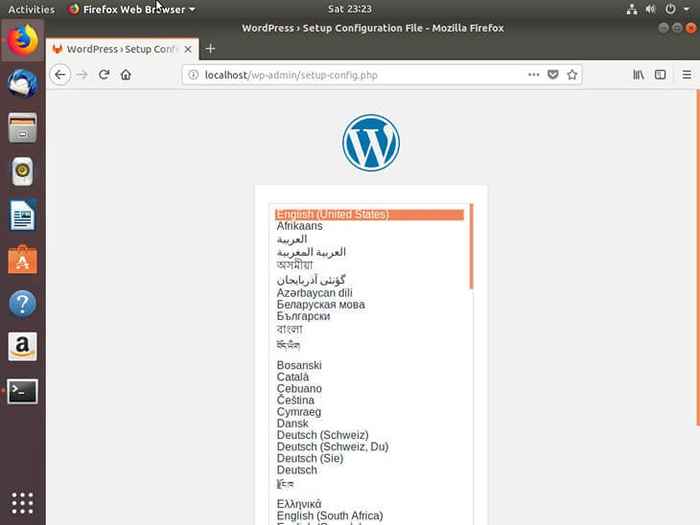
- 4398
- 1398
- Dr. Travis Bahringer
Objektif
Instal WordPress di Ubuntu 18.04 Bionic Beaver
Distribusi
Ubuntu 18.04
Persyaratan
Instalasi kerja Ubuntu 18.04 dengan hak istimewa root
Konvensi
- # - mensyaratkan perintah linux yang diberikan untuk dieksekusi dengan hak istimewa root baik secara langsung sebagai pengguna root atau dengan menggunakan
sudomemerintah - $ - mensyaratkan perintah Linux yang diberikan untuk dieksekusi sebagai pengguna biasa
Versi lain dari tutorial ini
Ubuntu 20.04 (fossa fokus)
Perkenalan
Apakah Anda menyukainya atau tidak, WordPress adalah a sangat besar kesepakatan. Ini memberi kekuatan raksasa dari internet, dan itu tetap menjadi salah satu cara termudah untuk mendapatkan situs web secara online.
Menginstal WordPress Sederhana Mati, Setelah Anda memiliki Lampu atau Server LEMP yang berjalan di Ubuntu. Panduan ini piggy-backs pada panduan server PHP yang ada untuk membuat Anda menjalankan WordPress dalam waktu sesedikit mungkin.
Pasang paket PHP
WordPress membutuhkan beberapa paket PHP tambahan untuk menjalankan. Ini adalah aplikasi web yang cukup besar, dan memanfaatkan beberapa kemampuan PHP. Sebelum Anda memulai dengan WordPress, Anda harus menginstal paket ini.
$ sudo apt menginstal php-curl php-gd php-mbstring php-xml php-xmlrpc
Siapkan lampu/lemp
WordPress dibangun dengan PHP. Anda dapat meng -hostnya seperti aplikasi web lain yang ditulis dalam php. Jadi, Anda harus mengatur Ubuntu sebagai lampu atau server LEMP. Jika Anda belum melakukannya, gunakan panduan lampu tradisional kami, panduan lampu mariadb kami, atau panduan lemp kami untuk mengatur ubuntu untuk melayani php sebelum Anda melanjutkan.
Buat database
Kecuali jika Anda membuat database khusus untuk WordPress selama pengaturan lampu/LEMP Anda, Anda harus membuat yang baru untuk digunakan WordPress. Masuk ke MySQL sebagai pengguna root Anda.
$ mysql -u root -p
Setelah Anda berada di konsol MySQL, buat database baru.
mysql> buat basis data wordpress;
Buat pengguna baru untuk itu juga.
mysql> buat pengguna 'wp_admin'@'localhost' diidentifikasi oleh 'yourpass';
Berikan izin pengguna baru Anda di DB.
mysql> berikan semua di wordpress.* Ke 'wp_admin'@'localhost';
Siram hak istimewa dan keluar Anda.
mysql> hak istimewa flush;
Dapatkan WordPress
Paket WordPress yang tersedia dalam repositori paket tidak selalu mutakhir, dan itu masalah besar saat Anda berbicara tentang keamanan WordPress. Cara terbaik untuk menginstal WordPress adalah dengan tarball yang tersedia langsung dari pengembang. Ambil rilis terbaru dengan wget.
$ wget https: // wordpress.org/terbaru.ter.GZ
Ekstrak arsip ke lokasi tempat Anda menginginkan root web Anda.
$ cd/var/www $ sudo tar xpf ~/unduhan/terbaru.ter.GZ
Kemudian, berikan kepemilikan server web dari direktori.
$ sudo chown -r www-data: www-data/var/www/wordpress
Konfigurasikan server web
Konfigurasi server web Anda akan tergantung pada apakah Anda menggunakan Apache atau Nginx. Salah satu yang akan berasumsi bahwa Anda akan menjadi host di server dengan lebih dari satu situs menggunakan host virtual.
Apache
Anda perlu membuat host virtual baru untuk situs Anda. Mulailah dengan menyalin konfigurasi default atau konfigurasi sebelumnya untuk memodifikasi ke host WordPress.
sudo cp/etc/apache2/situs-tersedia/000-default.conf/etc/apache2/situs-tersedia/wordpress.conf
Buka konfigurasi Anda dan ubah Root document untuk menunjuk di mana Anda membongkar WordPress direktori.
DocumentRoot/var/www/wordpress
Mengatur Nama server ke domain situs Anda (atau localhost jika Anda hanya menguji).
SIVERNAME SITE ANDA.com
Buat alias untuk www versi juga.
ServeralIas www.Situs Anda.com
Setelah selesai, simpan file dan keluar.
Aktifkan situs Anda di Apache.
$ sudo a2ensite wordpress.conf
Muat ulang Apache.
$ sudo systemctl Reload Apache2
Nginx
Buat konfigurasi situs baru untuk WordPress di /etc/nginx/situs yang tersedia direktori. Buka file itu.
Semuanya di sini sepenuhnya standar untuk konfigurasi PHP. Buat blok server baru untuk situs WordPress Anda. Itu harus terlihat mirip dengan yang satu ini.
Catatan: Perbarui file konfigurasi NGINX di bawah ini dengan versi PHP Anda yang diinstal! Untuk memeriksa versi PHP Anda ExecutePHP --Version memerintah. server dengarkan 80; Dengarkan [::]: 80; server_name your_site.com; Indeks Indeks.PHP; root/var/www/wordpress; access_log/var/log/nginx/situs Anda.com.access_log; ERROR_LOG/VAR/LOG/NGINX/SITE ANDA.com.catatan eror; Lokasi / TRY_FILES $ URI $ URI / = 404; Lokasi ~ \.php $ termasuk cuplikan/fastcgi-php.conf; fastcgi_pass unix:/var/run/php/php7.1-fpm.kaus kaki;
Jika Anda menggunakan SSL, sertakan itu dan 301 redirect juga.
Jangan lupa untuk menautkan konfigurasi situs Anda dan restart nginx.
$ sudo ln -s/etc/nginx/situs-tersedia/wordpress/etc/nginx/situs-diable/wordpress $ sudo systemct restart nginx
Instal WordPress
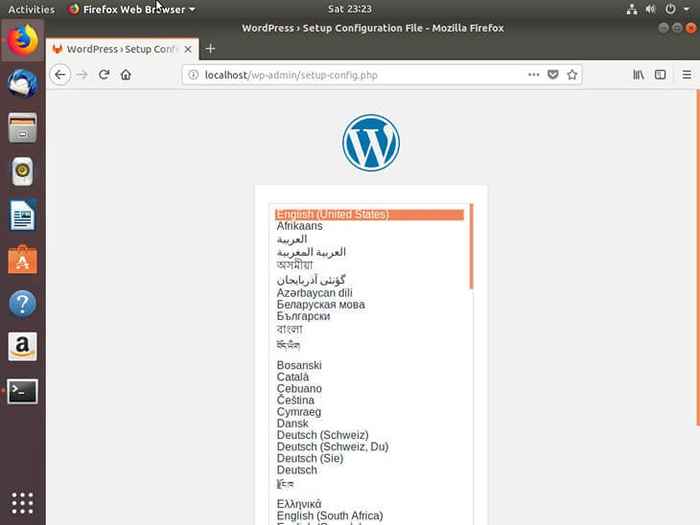
Buka browser Anda dan navigasikan ke alamat tempat Anda menjadi hosting WordPress. Saat pertama kali sampai di sana, Anda akan melihat layar di mana WordPress meminta Anda untuk memilih bahasa Anda. Pilih, dan lanjutkan ke tahap berikutnya.
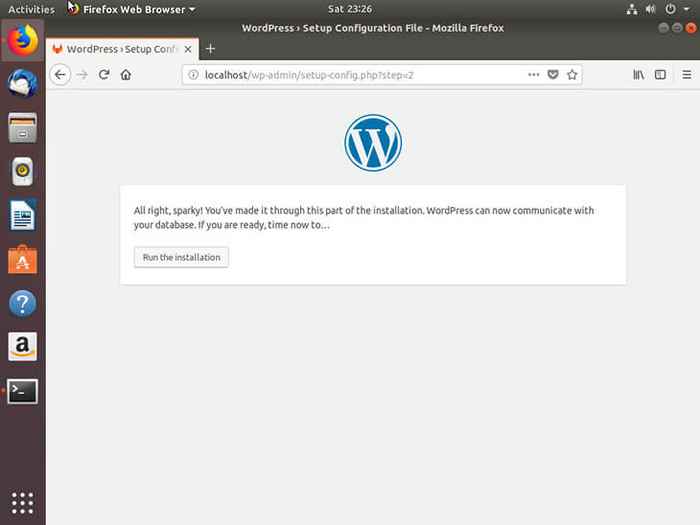
WordPress kemudian akan menampilkan layar yang mengatakan bahwa Anda perlu mengumpulkan informasi yang diperlukan untuk terhubung ke database Anda. Pastikan Anda memilikinya.
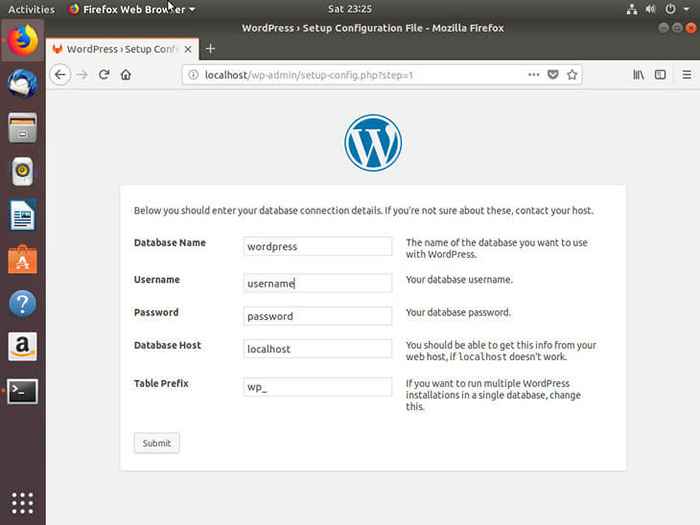
Layar berikutnya meminta Anda untuk memasukkan informasi database Anda. Saat Anda memiliki semuanya dengan benar, kirimkan formulir. Jika semuanya berjalan dengan baik, Anda akan melihat layar memberi tahu Anda bahwa Anda dapat memulai instalasi yang sebenarnya.

Di layar berikutnya, Anda dapat mengatur informasi situs dan pengguna admin Anda. Pilih kata sandi yang kuat. Situs WordPress sering menjadi target untuk penyerang online. Setelah Anda mengirimkan formulir, WordPress akan mulai menginstal situs Anda dan membuat konfigurasi.
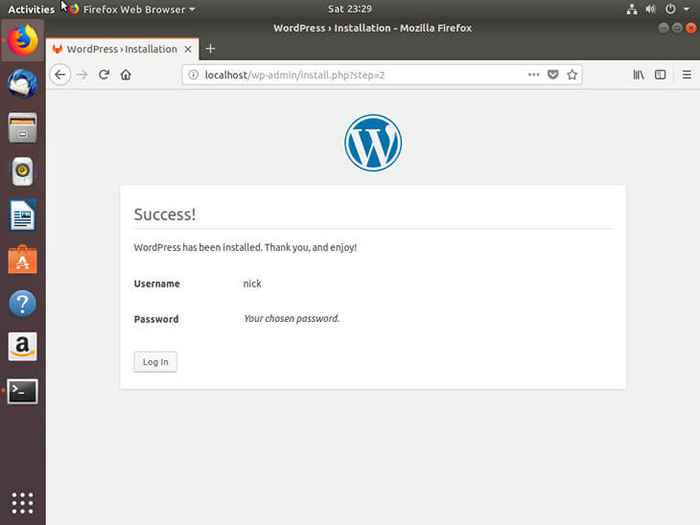
Setelah instalasi selesai, Anda akan melihat pesan baru yang memberi tahu Anda untuk masuk ke situs Anda. Setelah Anda masuk, Anda akan memiliki akses ke dasbor WordPress sebagai pengguna admin Anda. WordPress sekarang berjalan di server Ubuntu Anda!
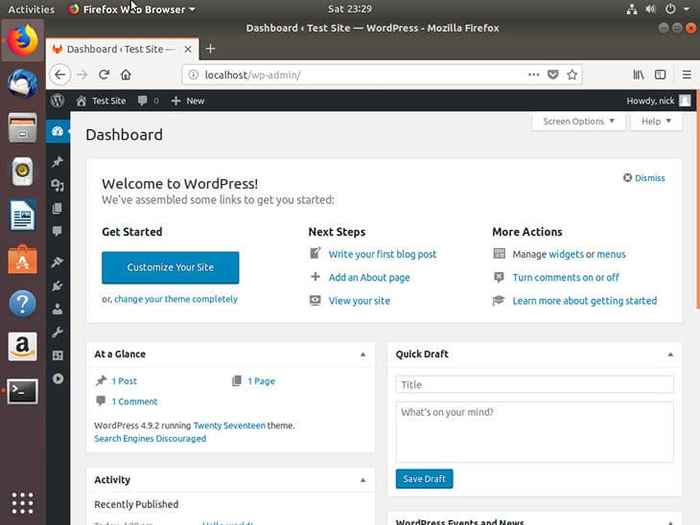
Menutup pikiran
Ini WordPress. Kemungkinannya hampir tidak terbatas. Jangan ragu untuk bermain -main dengan WordPress itu sendiri dan mengembangkan situs Anda. Anda juga dapat menyetel server Anda untuk kinerja dan keamanan yang lebih baik jika Anda juga harus memilih.
Tutorial Linux Terkait:
- Hal -hal yang harus diinstal pada ubuntu 20.04
- Hal -hal yang harus dilakukan setelah menginstal ubuntu 20.04 FOSSA FOSSA Linux
- Ubuntu 20.04 trik dan hal -hal yang mungkin tidak Anda ketahui
- Ubuntu 20.04 Panduan
- Hal -hal yang harus diinstal pada Ubuntu 22.04
- Hal -hal yang harus dilakukan setelah menginstal ubuntu 22.04 Jammy Jellyfish…
- Ubuntu 20.04: WordPress dengan instalasi nginx
- 8 Lingkungan Desktop Ubuntu Terbaik (20.04 FOSSA FOCAL…
- Ubuntu 20.04 Hadoop
- Ubuntu 20.04 WordPress dengan Instalasi Apache
- « Cara Menginstal GCC The C Compiler di Ubuntu 18.04 Bionic Beaver Linux
- Cara membuat ubuntu bootable 18.04 Bionic USB Stick di Linux »

